A reinicialização total do Realme 11 Pro Plus ajuda os usuários a corrigir falhas, travamentos, bugs e lentidão, além de remover problemas de senha, PIN e bloqueio de padrão. Se você quiser saber como redefinir os dispositivos Realme, as instruções a seguir irão ajudá-lo a redefinir os padrões de fábrica do Realme 11 Pro Plus para limpar todos os dados e voltar às configurações originais facilmente.
Certifique-se de que a redefinição de fábrica apagará todos os dados e configurações do dispositivo, por isso é muito importante fazer backup de seus arquivos ou informações importantes antes de prosseguir com a redefinição de fábrica. No entanto, a redefinição de hardware ou de fábrica fará com que o Eu de verdade Telefone como novo e também aumenta o desempenho. Vamos iniciar o processo:
Leia mais: Como redefinir o Realme Narzo N53 (redefinição física e de fábrica) – Apagar todos os dados
Como fazer reinicialização completa do Realme 11 Pro Plus (modo de recuperação)
- Em primeiro lugar, desligue seu telefone Realme 11 Pro Plus
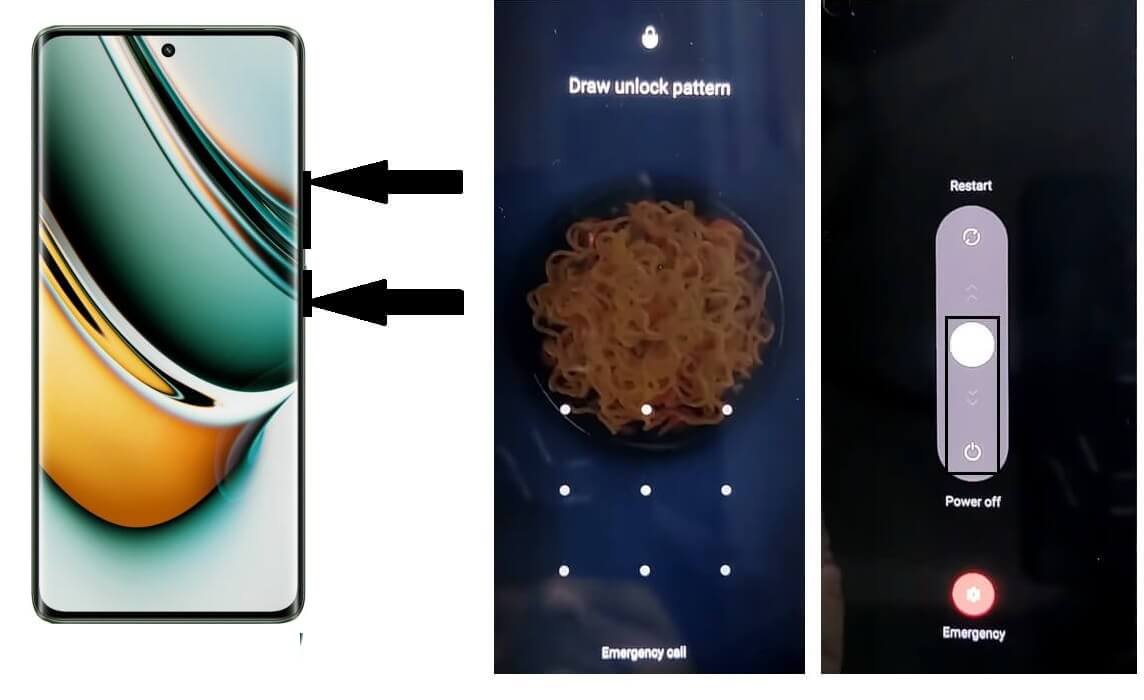
- Pressione e segure a tecla Aumentar volume e Ligar para aparecer a tela Desligar
- Em seguida, desligue o telefone
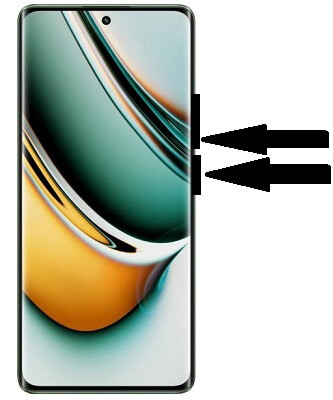
- Pressione e segure a tecla “Diminuir volume” e “Tecla Power” até que o logotipo Realme apareça

- Em seguida, solte todas as teclas
![Selecione Inglês para Realme Android 13 Hard Reset [Factory Reset]](https://bypassfrpfiles.com/wp-content/uploads/2023/01/Realme-Factory-Reset-4.jpg)
- Agora verifique se o dispositivo inicializará no modo de recuperação
- Toque no idioma inglês
![Selecione Formatar dados para Realme Android 13 Hard Reset [Factory Reset] (Realme 11 Pro Plus)](https://bypassfrpfiles.com/wp-content/uploads/2023/01/Realme-Factory-Reset-5.jpg)
- As opções do modo de recuperação aparecerão
- Agora toque em Formatar dados

- Agora insira o código de verificação fornecido na tela
- Confirme os dados de formato tocando em “Formatar”

- Agora o processo começará
- Aguarde o término
![Realme Android 13 Hard Reset [Redefinição de fábrica] (Realme 11 Pro Plus)](https://bypassfrpfiles.com/wp-content/uploads/2023/01/Realme-Factory-Reset-8.jpg)
- Quando terminar, a mensagem “Dados formatados” aparecerá, toque em OK aqui.
- Assim que você tocar em Ok, o dispositivo será reiniciado
- Aguarde ligar

- Configure todas as etapas iniciais
- É isso aí.
- Você limpou com sucesso os dados e redefiniu os padrões de fábrica Realme 11 Plus Telefone.
Redefinição de fábrica do Realme 11 Pro Plus
- Em primeiro lugar, tela Wake Up Realme 11 Pro Plus

- Em seguida, abra as configurações do dispositivo

- Agora desça e selecione Configurações do sistema
![Selecione Backup e redefinição para redefinição de fábrica Realme [Realme GT Neo 3T]](https://bypassfrpfiles.com/wp-content/uploads/2023/01/Realme-Factory-Reset-3-.jpg)
- Em seguida, navegue até Backup e redefinição

- Selecione Redefinir telefone

- Em seguida, toque em Apagar todos os dados => Confirmar apagamento de dados => Apagar dados

- O processo de redefinição de fábrica começará

- Aguarde 3-4 minutos
- Então o dispositivo irá inicializar automaticamente
- Configure todas as etapas iniciais
- É isso, você conseguiu redefinir os padrões de fábrica do telefone Realme 11 Pro Plus com sucesso.
Redefinir o Realme 11 Pro Plus com Google Encontre Meu Dispositivo
Há outra opção que você pode usar para redefinir seu telefone Realme: usar o Google Find My Device. Com Encontre Meu Dispositivo você pode apagar remotamente seus dados e redefinir o telefone facilmente. O procedimento a seguir irá ajudá-lo a redefinir o Realme 11 Pro Plus com Google Find My Device.
Observe que você deve usar o ID e a senha da sua conta do Google para redefinir o telefone remotamente. Além disso, você não pode recuperar os dados.
- Primeiro, você precisa de um computador ou de um segundo telefone
- Em seguida, abra o navegador do dispositivo e abra o site Encontre Meu Dispositivo do Google
- Faça login com o mesmo ID e senha do Google usados no Gionee M30
- Agora você pode ver as “3” opções diferentes
- Reproduzir som, proteger dispositivo, apagar dispositivo

- Selecione Apagar dispositivo = >> menu Apagar todos os dados
- Clique em Apagar para confirmar
- Em seguida, verifique na tela do seu Realme 11 Pro Plus o procedimento será iniciado
- Aguarde o término
- Quando terminar, desconecte e ligue o telefone.
- É isso aí.
Leia-me:
Reajuste de fábrica é o processo de restauração normalmente feito para remover todos os dados pessoais e restaurar o dispositivo à sua condição original. Ele também corrige alguns pequenos bugs, falhas e problemas de lentidão. Então, se você quiser vender seu antigo Eu de verdade telefone ou enfrentando algum tipo de problema com ele, é altamente recomendável redefini-lo para as configurações de fábrica.
Observação: Depois de executar a formatação dos dados no modo de recuperação, você precisará inserir as credenciais do Google usadas anteriormente para pular a verificação e reutilizar o telefone. Caso você precise desbloquear o FRP, você pode usar Ferramenta de desvio de FRP or Desvio de FRP Aplicativos para desbloquear seu Realme FRP Bloquear telefone.
Verifique também: Realme Narzo N53 FRP Bypass (Android 13) Desbloqueie a última atualização de segurança do Google Lock
